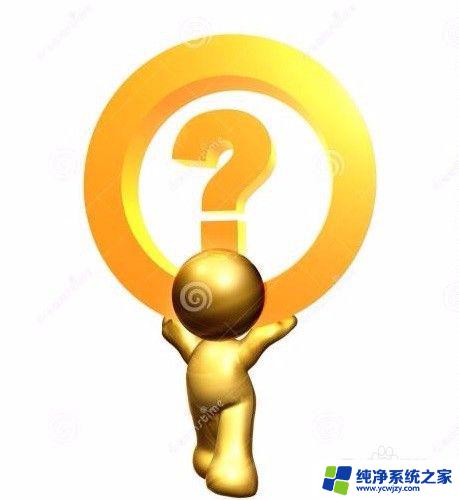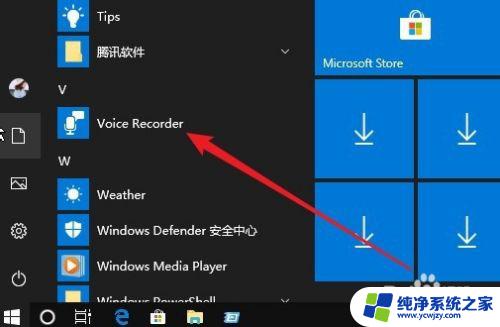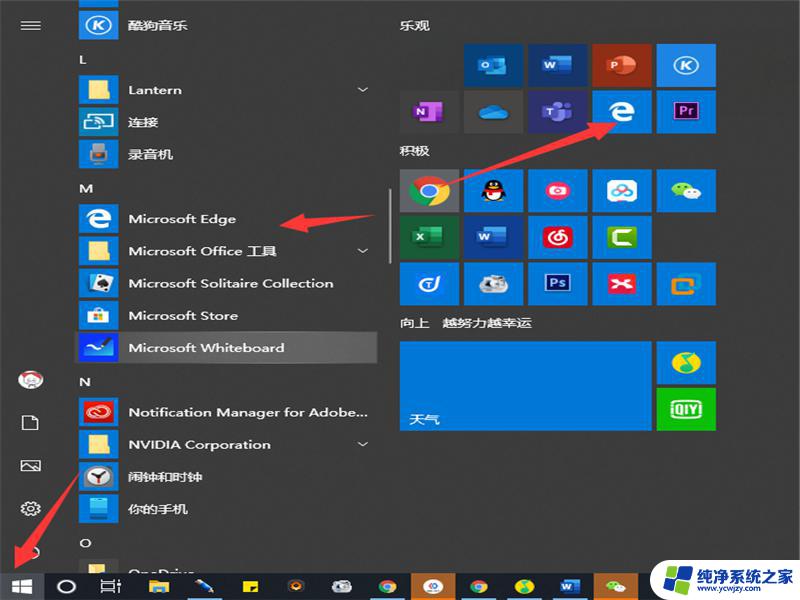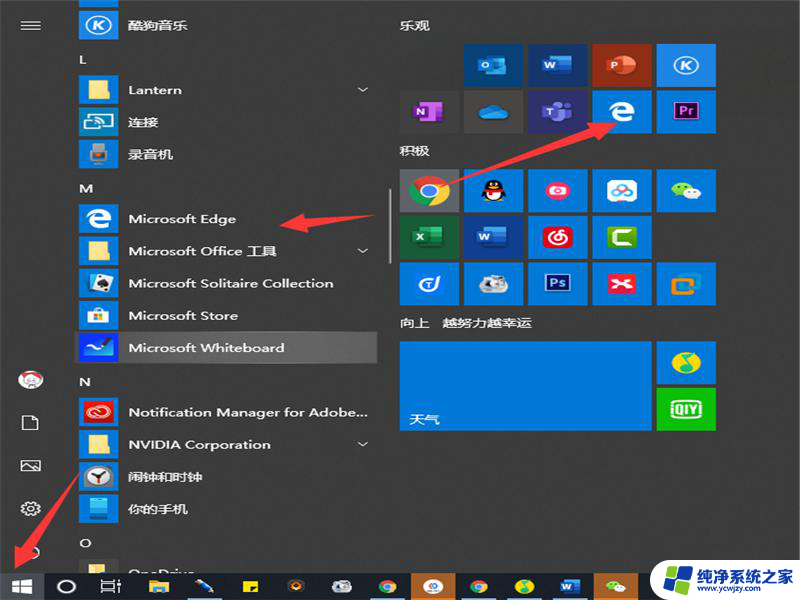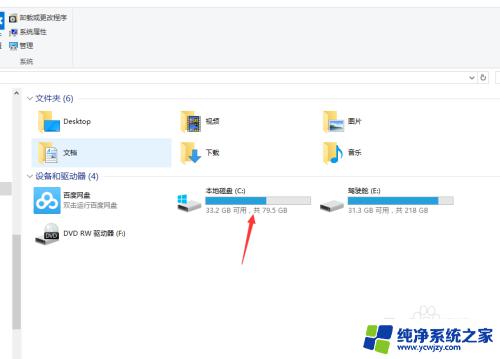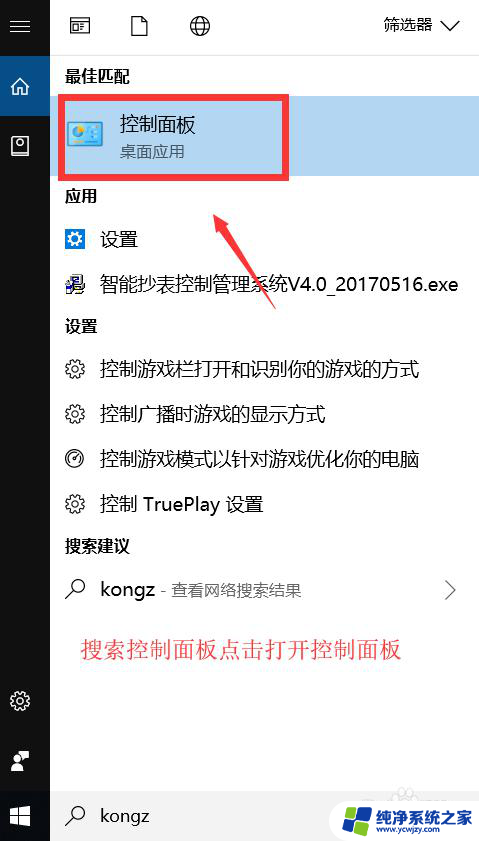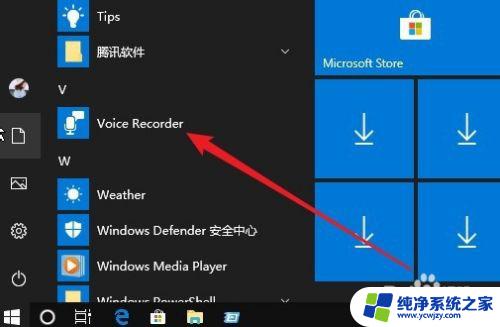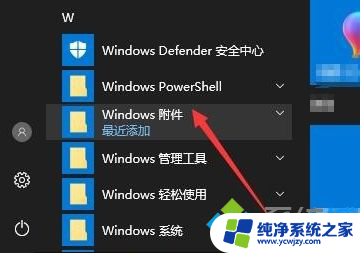win10电脑自带游戏在哪 win10系统自带游戏去哪里了
win10电脑自带游戏在哪,随着科技的不断进步,Win10操作系统成为了许多电脑用户的首选,许多用户最初使用Win10系统时可能会感到困惑,因为他们无法找到该系统自带的游戏。在过去的操作系统版本中,我们习惯了在开始菜单或所有程序中找到这些自带游戏。在Win10系统中,微软对游戏位置进行了一些调整,这使得用户寻找这些游戏变得有些费劲。Win10系统自带的游戏到底在哪里呢?让我们一起来探索一下吧。
具体方法:
1.点击左下角的windows图标,如图。

2.再点击左下角的所有应用。

3.将页面向下翻,点击“Microsoft Solitair Collection”。

4.等待一会儿,完成后如图。

5.其实win10系统的游戏比原来减少了一些,又增加了一些。比如有纸牌,蜘蛛纸牌,空当接龙,金字塔纸牌以及远古纸牌等,你可以在下面下载。你也可以点进去玩一下,在游戏开始前他会有简单的游戏介绍的。

6.当然现在现在跟以前相比,还是有很大的不一样的。比如增加了一些什么“每日挑战”,“赛事”等。
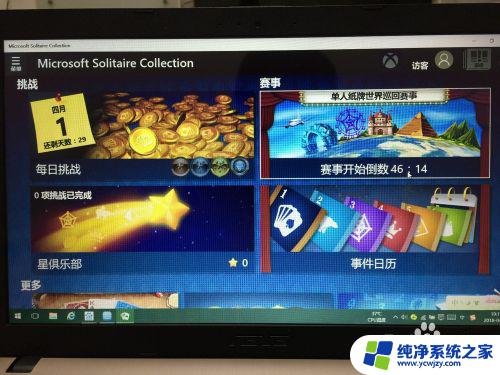
7.最后祝你玩的开心。

以上便是win10电脑自带游戏存放位置的全部内容,如有需要,您可以按照本文所述步骤进行操作,希望对您有所帮助。